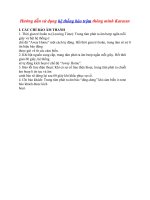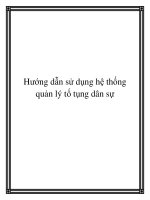HƯỚNG DẪN SỬ DỤNG HỆ THỐNG QUẢN TRỊ HỌC TẬP - DÀNH CHO SINH VIÊN
Bạn đang xem bản rút gọn của tài liệu. Xem và tải ngay bản đầy đủ của tài liệu tại đây (6.03 MB, 57 trang )
HƯỚNG DẪN SỬ DỤNG HỆ THỐNG QUẢN TRỊ HỌC TẬP - DÀNH CHO SINH VIÊN
TRƯỜNG ĐẠI HỌC DẦU KHÍ VIỆT NAM
Tầng 7, Tòa nhà PVMTC, Số 762 đường Cách mạng tháng 8
Phường Long Toàn, Thành phố Bà Rịa, Tỉnh Bà Rịa – Vũng Tàu
HƯỚNG DẪN SỬ DỤNG
HỆ THỐNG QUẢN TRỊ HỌC TẬP
(Dành cho sinh viên)
HƯỚNG DẪN SỬ DỤNG HỆ THỐNG QUẢN TRỊ HỌC TẬP - DÀNH CHO SINH VIÊN
Mục lục
I.
GIỚI THIỆU HỆ THỐNG E-LEARNING ........................................................................................... 1
II.
VAI TRÒ SINH VIÊN .......................................................................................................................... 1
1.
ĐĂNG NHẬP ................................................................................................................................... 2
2.
BỐ CỤC VÀ THÀNH PHẦN CHUNG HỆ THỐNG E-LEARNING ............................................. 4
3.
2.1
Bố cục ....................................................................................................................................... 5
2.2
Thành phần................................................................................................................................ 5
CÁC MENU CHỨC NĂNG DÀNH CHO SINH VIÊN .................................................................. 5
3.1
Home ......................................................................................................................................... 6
3.2
My space ................................................................................................................................. 12
3.3
My course................................................................................................................................ 26
3.4
My grades................................................................................................................................ 43
3.5
Email ....................................................................................................................................... 45
3.6
Messages ................................................................................................................................. 50
3.7 Profile............................................................................................................................................ 53
HƯỚNG DẪN SỬ DỤNG HỆ THỐNG QUẢN TRỊ HỌC TẬP - DÀNH CHO SINH VIÊN
GIỚI THIỆU HỆ THỐNG E-LEARNING
I.
Hệ thống PVU E-learning là một hệ thống quản lý học tập, gồm nhiều Module khác nhau, giúp
cho quá trình học tập trên mạng được thuận tiện và dễ dàng phát huy hết các điểm mạnh:
- Tạo lập và quản lý các khóa học
- Quản lý tài nguyên và cung cấp nội dung học tới sinh viên: Các file, website, văn bản.
Hỗ trợ giảng viên tổ chức các hoạt động nhằm quản lý khóa học: đánh giá, trao đổi thảo
-
luận, đối thoại trực tiếp, trao đổi thông tin offline, các bài học, các bài kiểm tra …
- Quản lý sinh viên (Thông tin sinh viên, điểm)
Quản lý thông báo các sự kiện, tin tức của Trường, từng chương trình đào tạo,của từng môn
học.
II.
VAI TRÒ SINH VIÊN
Hệ thống elearning được phát triển trên nền tảng Moodle có các nhóm người dùng chính; Sinh
viên, Giáo viên, Quản trị.
Mỗi sinh viên muốn sử dụng hệ thống cần được người quản trị hệ thống cấp một tài khoản để
tham gia khóa học với vai trò sinh viên. Khi sinh viên được cấp tài khoản và được cấp phép tham
gia vào một khóa học thì sinh viên có thể:
Đăng nhập vào hệ thống để thấy những khóa học của mình.
Tham gia và các hoạt động của khóa học.
Tải tài liệu về
Tham gia diễn đàn
Tham gia làm các bài kiểm tra trắc nghiệm
Xem kết quả kiểm tra, bài tập
Xem danh sách lớp
Xem và chỉnh sửa thông tin cá nhân.
1
HƯỚNG DẪN SỬ DỤNG HỆ THỐNG QUẢN TRỊ HỌC TẬP - DÀNH CHO SINH VIÊN
Khi sinh viên được cấp tài khoản và được cấp phép tham gia vào một khóa học thì:
Sinh viên phải bảo vệ tài khoản của mình, phải chịu hoàn toàn trách nhiệm nếu tài khoản bị
người khác lợi dụng với mục đích xấu (phải đặt mật khẩu an toàn và không cung cấp cho bất kỳ
ai).
Chỉ sử dụng với mục đích học tập, không đưa nội dung không liên quan đến môn học lên website
này.
Khi thảo luận trên các diễn đàn phải sử dụng lời lẽ lịch sự, tôn trọng Thầy Cô và bạn bè, không
tuyên truyền nội dung xấu, thô tục, có tính chất làm tổn thương người khác.
Khai báo thông tin cá nhân phải chính xác, không dùng bí danh.
Thực hiện đầy đủ các qui định do Giáo viên đưa ra đối với từng môn học.
1. ĐĂNG NHẬP
Người dùng mở trình duyệt Firefox, Google Chrome… và nhập địa chỉ: />Màn hình hiển thị như sau:
2
HƯỚNG DẪN SỬ DỤNG HỆ THỐNG QUẢN TRỊ HỌC TẬP - DÀNH CHO SINH VIÊN
Hình 1: Giao diện trang chủ chưa đăng nhập
Các bước đăng nhập hệ thống:
B1: Click chọn “Log in”. Hình ảnh minh họa.
Hình 2: Link đăng nhập
B2: Nhập thông tin đăng nhập: Username, Password. Mỗi Sinh viên của PVU sẽ được
cung cấp một tài khoản. Nếu Sinh viên quên thông tin đăng nhập hoặc chưa có tài khoản,
vui lòng liên hệ Mr. Lê Quốc Huy:
-
Email:
Hình 3: Form hiển thị đăng nhập
3
HƯỚNG DẪN SỬ DỤNG HỆ THỐNG QUẢN TRỊ HỌC TẬP - DÀNH CHO SINH VIÊN
2. BỐ CỤC VÀ THÀNH PHẦN CHUNG HỆ THỐNG E-LEARNING
Sau khi Sinh viên đăng nhập thành công. Màn hình hiển thị như sau:
Hình 5. Giao diện trang chủ sau khi đăng nhập thành công
4
HƯỚNG DẪN SỬ DỤNG HỆ THỐNG QUẢN TRỊ HỌC TẬP - DÀNH CHO SINH VIÊN
2.1 Bố cục
Bố cục giao diện hệ thống được chia làm 3 phần: Header, Content, Footer.
2.2 Thành phần
Thành phần được nằm trong các bố cục như: Header, Content, Footer
Header: gồm các thành phần nhỏ; Logo, Slogan, Welcome, Primary Menu, Slideshow,
Announcements. Ở phần Header có một số thành phần đặc biệt quan trọng:
Primary Menu: dùng để quản lý và phân nhóm các trang.
Announcements: hiển thị các thông báo mới về sự kiện, hoạt động, các mẹo về
học tập, sử dụng hệ thống
Content: được chia làm 3 phần; phần trái, phần giữa, phần phải. Phần trái và phần phải
hiển thị các block tùy theo ngữ cảnh của người quản trị cấu hình theo các Primary Menu.
Phần giữa hiển thị nội dung các khóa học, câu hỏi, forum…
Footer: hiển thị các thông tin liên quan đến hệ thống
3. CÁC MENU CHỨC NĂNG DÀNH CHO SINH VIÊN
Sinh viên sau khi đăng nhập thành công có những menu chức năng chính như sau:
Home
My space
My courses
My grades
Message
Profile
5
HƯỚNG DẪN SỬ DỤNG HỆ THỐNG QUẢN TRỊ HỌC TẬP - DÀNH CHO SINH VIÊN
3.1 Home
A. Giao diện
6
HƯỚNG DẪN SỬ DỤNG HỆ THỐNG QUẢN TRỊ HỌC TẬP - DÀNH CHO SINH VIÊN
B. Chức năng và vai trò thành phần
Header:
Primary menu: My space, My courses, My grades, Email, Massage, Profile.
Hình ảnh minh họa.
Trên thanh Primary menu người dùng có thể liên kết đến các Menu item.
Announcements: được chia làm 3 cột
Cột 1: hiển thị tất cả thông báo mới về sự kiện, hoạt động, các khóa học
Cột 2: hiển thị các thủ thuật về học tập
7
HƯỚNG DẪN SỬ DỤNG HỆ THỐNG QUẢN TRỊ HỌC TẬP - DÀNH CHO SINH VIÊN
Cột 3: giới thiệu các thủ thuật hướng dẫn sử dụng hiệu quả Elearning
Content:
Phần trái: gồm có 3 block Navigation, Administrator, Technical Support
Navigation block: xuất hiện trên mỗi trang của hệ thống. Nó chứa một cây menu
mở rộng bao gồm My Home, Site Pages, My profile, và Courses. Hình ảnh minh
họa:
8
HƯỚNG DẪN SỬ DỤNG HỆ THỐNG QUẢN TRỊ HỌC TẬP - DÀNH CHO SINH VIÊN
Administration block: cung cấp các liên kết theo ngữ cảnh, những gì xuất hiện
trong Administrator block phụ thuộc vào ngữ cảnh người sử dụng đang hoạt động
trên trang. Xem ảnh dưới:
Hình 1: Sinh viên trên trang Home
Technical Support block: cung cấp các thông tin hỗ trợ sinh viên bao gồm; Tên,
Số điện thoại, email. Xem ảnh dưới:
9
HƯỚNG DẪN SỬ DỤNG HỆ THỐNG QUẢN TRỊ HỌC TẬP - DÀNH CHO SINH VIÊN
Phần phải: gồm các blog Logged in User, Upcoming events, Online users
Logged in User: hiển thị một số thông tin về người dùng đã đăng nhập như Tên,
Ảnh. Xem ảnh dưới:
Upcoming events: hiển thị tóm tắt danh sách các sự kiện trương lai và liên kết tới
Calendar và sự kiên. Xem ảnh dưới:
Online users block: hiển thị danh sách người sử dụng đã đăng nhập, danh sách sẽ
được cập nhật thường xuyên (mặc định 5 phút tự động cập nhật).
Block còn có 2 chức năng:
+ Nếu người dùng giữ con trỏ trên tên của ai đó, người dùng sẽ thấy cách đây bao
lâu người đó đã đăng nhập
10
HƯỚNG DẪN SỬ DỤNG HỆ THỐNG QUẢN TRỊ HỌC TẬP - DÀNH CHO SINH VIÊN
+ Người dùng có thể gửi một message tới người khác. Xem ảnh dưới:
Phần giữa: hiển thị danh sách các khóa học; tiêu đề, hình ảnh, mô tả ngắn gọn về
khóa học. Ngoài ra block giữa còn cập nhật thông tin về project.
11
HƯỚNG DẪN SỬ DỤNG HỆ THỐNG QUẢN TRỊ HỌC TẬP - DÀNH CHO SINH VIÊN
3.2 My space
A. Giao diện
Giao diện trang Myspace
B. Chức năng và vai trò thành phần
Phần trái, phần phải: hiển thị một số block
Achievement block: hiển thị tóm tắt danh sách thành tích
Hình 1: Achievement block
12
HƯỚNG DẪN SỬ DỤNG HỆ THỐNG QUẢN TRỊ HỌC TẬP - DÀNH CHO SINH VIÊN
Người dùng cũng có thể nhìn thấy danh sách bằng click chọn “See achievement list”. Màn hình
xuất hiện:
Hình 2: Danh sách Achievement
Danh sách Achievement được phân làm 2 loại: Done và Todo. Ngoài ra người dùng có thể xem
tiến trình hoàn thành các hoạt động bằng việc nhấn chọn link “Global progression”. Màn hình
hiển thị:
13
HƯỚNG DẪN SỬ DỤNG HỆ THỐNG QUẢN TRỊ HỌC TẬP - DÀNH CHO SINH VIÊN
Hình 3: Tiến trình Achievement
My Private Files block: hiển thị danh sách tập tin cá nhân của người dùng. Xem
ảnh dưới:
14
HƯỚNG DẪN SỬ DỤNG HỆ THỐNG QUẢN TRỊ HỌC TẬP - DÀNH CHO SINH VIÊN
Ngoài ra người dùng có thể thêm nhiều tập tin bằng cách click chọn “Manage my private files”.
Màn hình xuất hiện:
Tại màn hình quản lý tập tin, người dùng có thể thêm từng tập tin, tạo thư mục, tải về các tập tin.
Phần giữa:
Hiển thị chào mừng thành viên, thông báo số lượng messages chưa đọc
Hiển thị thông báo tham gia assignment , forum theo Courses
Hiển thị lịch, sự kiện, và các Courses tham gia.
Xem ảnh dưới:
15
HƯỚNG DẪN SỬ DỤNG HỆ THỐNG QUẢN TRỊ HỌC TẬP - DÀNH CHO SINH VIÊN
Nội dung hiển thị trên trang Myspace
Hiển thị chào mừng thành viên, thông báo số lượng messages chưa đọc
Hiển thị thông báo số lượng messages chưa đọc
16
HƯỚNG DẪN SỬ DỤNG HỆ THỐNG QUẢN TRỊ HỌC TẬP - DÀNH CHO SINH VIÊN
Từ màn hình, người dùng có thể kiểm tra xem ai gửi messages và xem nội dung bằng việc chọn
“messages”. Màn hình hiển thị:
Hình 1: hiển thị số lượng messages chưa đọc và người gửi messages
Hình 2: hiển thị nội dung message
17
HƯỚNG DẪN SỬ DỤNG HỆ THỐNG QUẢN TRỊ HỌC TẬP - DÀNH CHO SINH VIÊN
Thông báo các thông báo tham gia assignment , forum theo Course
Hiển thị danh sách Courses và hoạt động liên quan đến Course
Từ màn hình trên, người dùng có thể xem các thông báo bằng việc click vào Icon, nội dung sẽ
hiển thị:
18
HƯỚNG DẪN SỬ DỤNG HỆ THỐNG QUẢN TRỊ HỌC TẬP - DÀNH CHO SINH VIÊN
Tiếp theo người dùng có thể xem chi tiết thông báo từ forum, assignment:
Forum:
Hình 1: hiển thị nội danh sách tóm tắt thảo luận liên quan đến Course “OIL & GAS ENGLISH”
Người dùng xem chi tiết nội dung:
Hình 2: Chi tiết nội dung thảo luận
19
HƯỚNG DẪN SỬ DỤNG HỆ THỐNG QUẢN TRỊ HỌC TẬP - DÀNH CHO SINH VIÊN
Người dùng có thể thảo luận:
Hình 3: Form nhập thông tin thảo luận
20
HƯỚNG DẪN SỬ DỤNG HỆ THỐNG QUẢN TRỊ HỌC TẬP - DÀNH CHO SINH VIÊN
Thông báo assignment cần tham dự:
Sinh viên click chọn một assignment, màn hình xuất hiện:
Hình 1: Thông tin, yêu cầu về Assignment
21
HƯỚNG DẪN SỬ DỤNG HỆ THỐNG QUẢN TRỊ HỌC TẬP - DÀNH CHO SINH VIÊN
Hình 2: Người dùng upload file yêu cầu
22
HƯỚNG DẪN SỬ DỤNG HỆ THỐNG QUẢN TRỊ HỌC TẬP - DÀNH CHO SINH VIÊN
Hình 3: Người dùng đã hoàn thành submit file theo yêu cầu
Hiển thị lịch, sự kiện, và các Courses tham gia.
Sinh viên có thể xem lịch, tạo sự kiện. Xem ảnh dưới:
Hiển thị sự kiện
23